مستكشف ES لالروبوت
في عالم اليوم ، يصبح الخط الفاصل بين جهاز كمبيوتر مكتبي وجهاز محمول أكثر سماكة كل عام. وفقًا لذلك ، فإن هذه الأداة (الهاتف الذكي أو الجهاز اللوحي) تتولى جزءًا من وظائف وقدرات جهاز سطح المكتب. واحد من المفتاح هو الوصول إلى نظام الملفات ، والذي يتم توفيره من قبل مديري ملفات البرنامج. أحد التطبيقات الأكثر شيوعًا للتلاعب بالملفات على نظام التشغيل Android هو برنامج ES Explorer ، والذي سنخبرك عنه اليوم.
محتوى
إضافة إشارات مرجعية
كواحد من أقدم مديري الملفات على Android ، اكتسب مستكشف EU العديد من الميزات الإضافية على مر السنين. واحدة من تلك البارزة هي إضافة إشارات مرجعية. ضمن هذه الكلمة ، يعني مطورو البرامج ، من ناحية ، نوعًا من الاختصارات داخل التطبيق ، مما يؤدي إلى أي مجلدات أو ملفات ، ومن جهة أخرى ، إشارة مرجعية بحد ذاتها ، مما يؤدي إلى خدمات Google المقابلة أو حتى ياندكس.
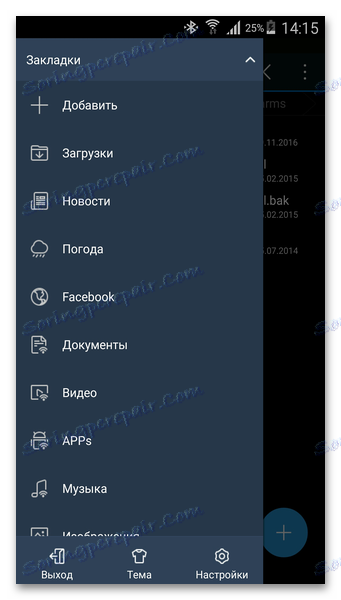
المنزل والمجلد الرئيسي
على خلاف البرامج الأخرى المشابهة (على سبيل المثال ، Total Commander أو MiXplorer) ، فإن مفاهيم "الصفحة الرئيسية" و "المجلد الرئيسي" في مستكشف ES غير متطابقين. الأول هو شاشة التطبيق الرئيسية الفعلية ، والتي تظهر في التمهيد الافتراضي. توفر هذه الشاشة وصولاً سريعًا إلى الصور والموسيقى ومقاطع الفيديو ، بالإضافة إلى عرض جميع محركات الأقراص لديك.
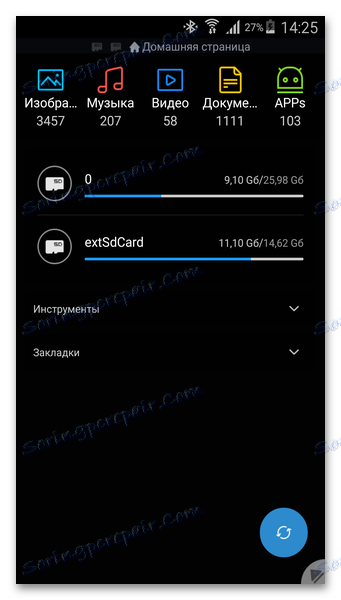
قمت بتثبيت المجلد الرئيسي بنفسك ، في الإعدادات. هذا يمكن أن يكون إما مجلد جذر من أجهزة الذاكرة الخاصة بك ، أو أي مجلد عشوائي.
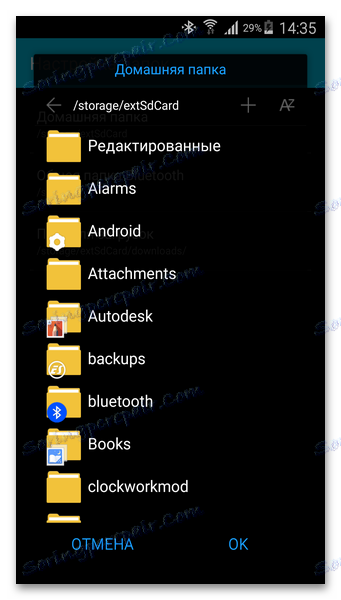
علامات التبويب والنوافذ
في مستكشف الاتحاد الأوروبي يوجد تناظري من وضع اللوحة الثنائية من Total Commander (على الرغم من أنه ليس ملائمًا لتنفيذ ذلك). يمكنك فتح العديد من علامات التبويب باستخدام المجلدات أو أجهزة الذاكرة والتبديل بينها وبين svaypami أو عن طريق النقر على الرمز الذي يحتوي على ثلاث صور في الزاوية اليمنى العليا. من نفس القائمة ، يمكنك الوصول إلى حافظة التطبيق.
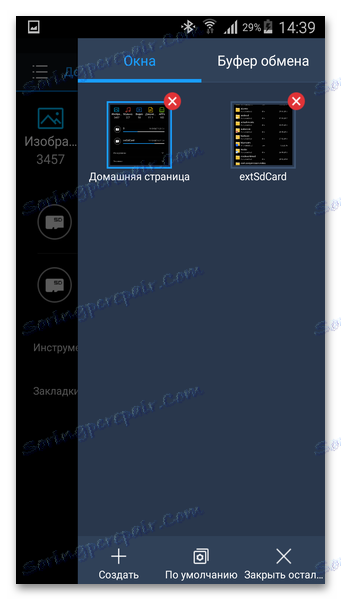
بسرعة إنشاء ملف أو مجلد
بشكل افتراضي ، يتم تنشيط زر عائم في مستكشف ES في أسفل يمين الشاشة.
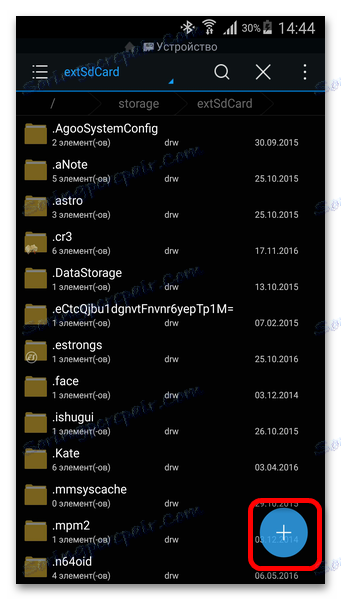
النقر على هذا الزر ، يمكنك إنشاء مجلد جديد أو ملف جديد. الشيء الأكثر إثارة للاهتمام هو أنه يمكنك إنشاء ملفات ذات صيغة عشوائية ، على الرغم من أننا لا نوصي بالتجربة مرة أخرى.
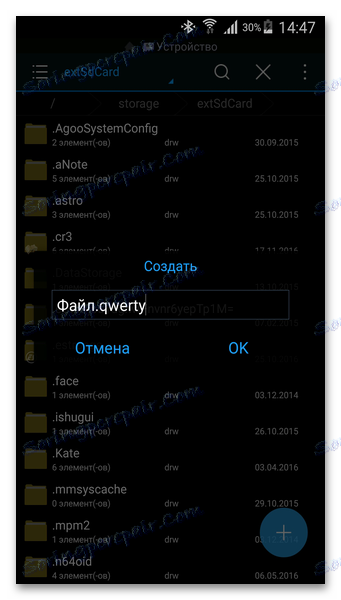
إدارة الإيماءات
الإمكانية المثيرة والأصلية لمستكشف الاتحاد الأوروبي هي إدارة الإيماءات. إذا تم تشغيله (يمكنك تشغيله أو إيقاف تشغيله في الشريط الجانبي في عنصر "الأدوات" ) ، فستظهر كرة غير ملحوظة في وسط الشاشة.
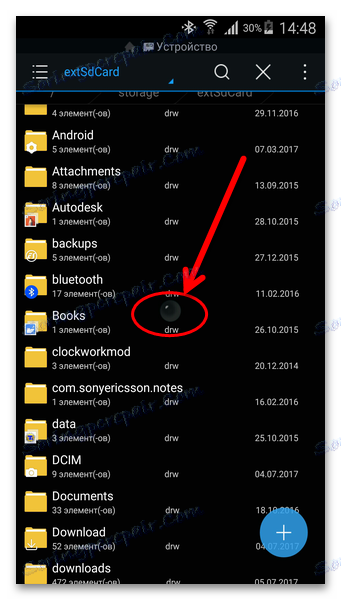
هذه الكرة هي نقطة البداية لرسم حركة إجبارية. يمكنك تعيين أي إجراء للإيماءات - على سبيل المثال ، الوصول السريع إلى مجلد معين ، أو الخروج من Explorer أو تشغيل برنامج تابع لجهة خارجية.
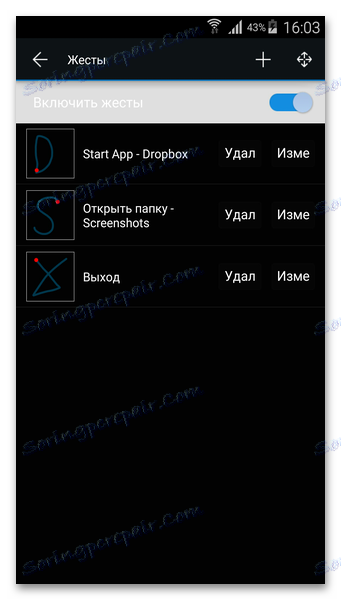
إذا لم تكن مرتاحًا لوضع النقطة التي تبدأ بها الإيماءات ، فيمكنك نقلها بسهولة إلى مكان أكثر ملاءمة.
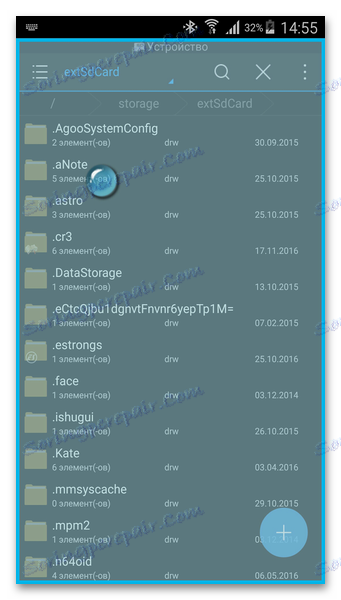
ميزات متقدمة
على مر السنين ، أصبح مستكشف ES أكثر بكثير من مجرد مدير الملفات العادي. في ذلك ، ستجد أيضًا وظائف مدير التنزيل ، ومدير المهام (ستحتاج إلى تثبيت وحدة إضافية) ، ومشغل موسيقى وعارض للصور.
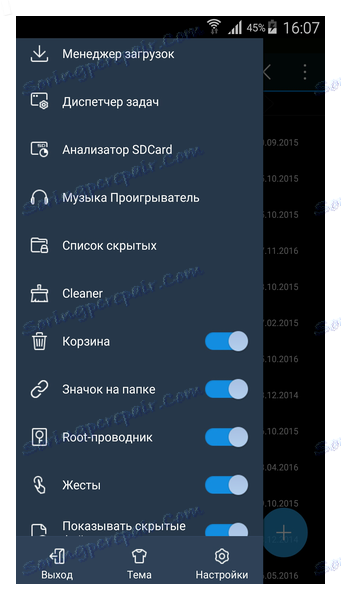
كرامة
- تماما باللغة الروسية ؛
- البرنامج مجاني (الوظائف الأساسية) ؛
- تناظري لوضع اللوحة المزدوجة ؛
- إدارة الإيماءات.
القصور
- توافر نسخة مدفوعة مع ميزات متقدمة ؛
- وجود القليل من الوظائف المستخدمة ؛
- فرملة خفيفة الوزن على بعض البرامج الثابتة.
يُعتبر برنامج ES Explorer أحد أشهر مديري الملفات الوظيفية لنظام Android. وهو مثالي للمعجبين ليكونوا في متناول أيديهم أداة قوية متعددة الاستخدامات. بالنسبة لأولئك الذين يفضلون الحد الأدنى ، يمكننا تقديم حلول أخرى. نأمل أن تكون مفيدة!